Bagaimana Mencari Kelajuan, Jenis dan Saiz RAM Komputer Anda (09.15.25)
Adakah anda perlu meningkatkan RAM untuk mempercepat komputer anda? Adakah anda ingin mengetahui cara mencari kelajuan RAM dan maklumat lain di Mac atau PC anda? Mengetahui kelajuan, jenis dan ukuran RAM anda adalah penting, terutamanya apabila anda perlu mengganti atau meningkatkan memori komputer anda.
Apa itu RAM?Memori Akses Rawak (RAM) adalah perkakasan fizikal dalam komputer yang menyimpan data buat sementara waktu. Ini adalah salah satu komponen terpenting dari komputer desktop, komputer riba, telefon pintar, tablet, dan konsol permainan. RAM berfungsi sebagai "otak" komputer; tanpanya, sistem apa pun akan menjadi lebih perlahan atau bahkan tidak akan berfungsi sama sekali.
RAM komputer adalah tempat komputer anda menyimpan semua maklumat yang difikirkannya perlu anda akses segera, supaya peranti dapat membacanya dengan pantas apabila anda memerlukannya. Ia berbeza dengan cakera keras anda, di mana data disimpan dalam jangka masa panjang.
Jenis RAMRAM adalah istilah umum untuk semua perkara yang berkaitan dengan memori komputer. Walau bagaimanapun, terdapat pelbagai jenis RAM yang dirancang untuk sistem yang berbeza. Sebilangan besar masa, RAM secara teknikal merujuk kepada Dynamic Random Access Memory (DRAM) atau Synchronous Dynamic Random Access Memory (SDRAM) untuk sistem moden.
Jenis RAM yang paling biasa yang ada sekarang ialah DDR4, tetapi sistem yang lebih lama gunakan DDR, DDR2 atau DDR3. Setiap jenis menunjukkan generasi RAM yang berbeza dengan kelajuan, lebar jalur dan reka bentuk fizikal yang berbeza. Jenis ini tidak boleh ditukar ganti, jadi sistem yang menggunakan DDR3 atau DDR2 tidak dapat ditingkatkan menjadi DDR4, dan sebaliknya. Artikel ini akan menunjukkan kepada anda bagaimana mencari jenis RAM yang digunakan oleh sistem anda dan bagaimana untuk mengetahui kelajuan RAM anda.
Cara Mengesan Jenis RAM di Komputer AndaCara tercepat untuk mengetahui jenis RAM yang anda gunakan di mesin anda adalah dengan melihat sistem dalaman anda menggunakan alat diagnostik bawaan Windows. Anda dapat melihat dan mengurus semua perincian sistem anda menggunakan Panel Kawalan.
Ikuti langkah-langkah ini untuk memeriksa jenis, kelajuan dan ukuran RAM anda pada PC Windows:
- Buka Panel Kawalan dan pergi ke Sistem dan Keselamatan.
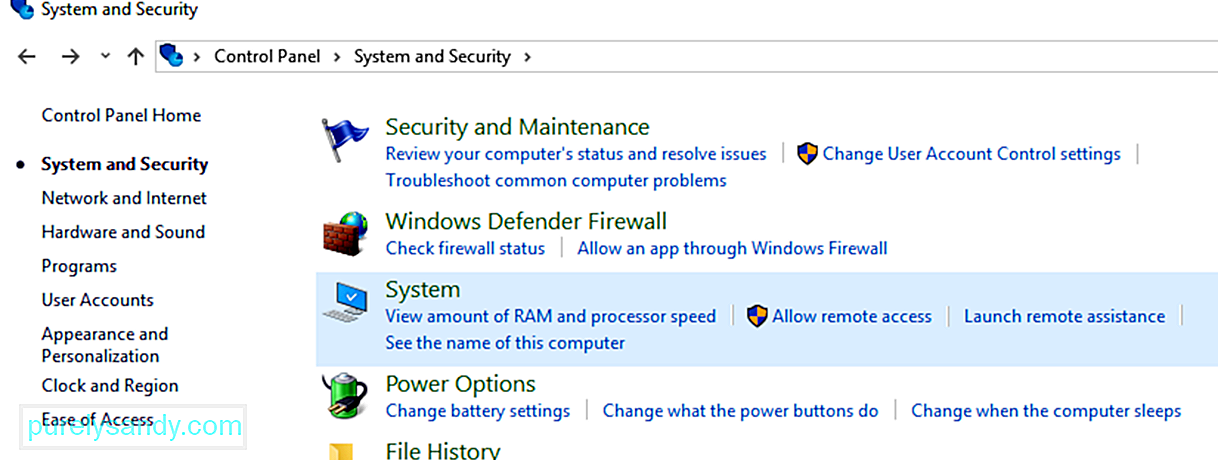
- Di bawah Sistem , klik Lihat jumlah RAM dan kelajuan pemproses .

- Di sini anda akan dapat melihat semua maklumat asas mengenai komputer anda.
- Untuk memeriksa jenis RAM anda, lihat keterangan di sebelah Pemproses . Anda akan melihat ukuran, model dan kelajuan RAM anda.
Namun, perhatikan bahawa ini tidak akan memberi anda maklumat mengenai jenis RAM yang anda gunakan. Anda perlu menggali lebih mendalam untuk mengetahui jenis RAM anda.
Terdapat dua cara untuk mengetahui jenis RAM yang dipasang pada PC Windows anda tanpa merobeknya: melalui Task Manager dan Command Prompt.
Untuk mencari jenis RAM anda melalui Task Manager, ikuti ini arahan:
- Klik Mula dan ketik Pengurus Tugas di kotak carian. Buka Pengurus Tugas .
- Klik pada tab Prestasi , kemudian Memori
- Anda akan lihat ukuran dan jenis RAM anda di sudut kanan atas tetingkap.
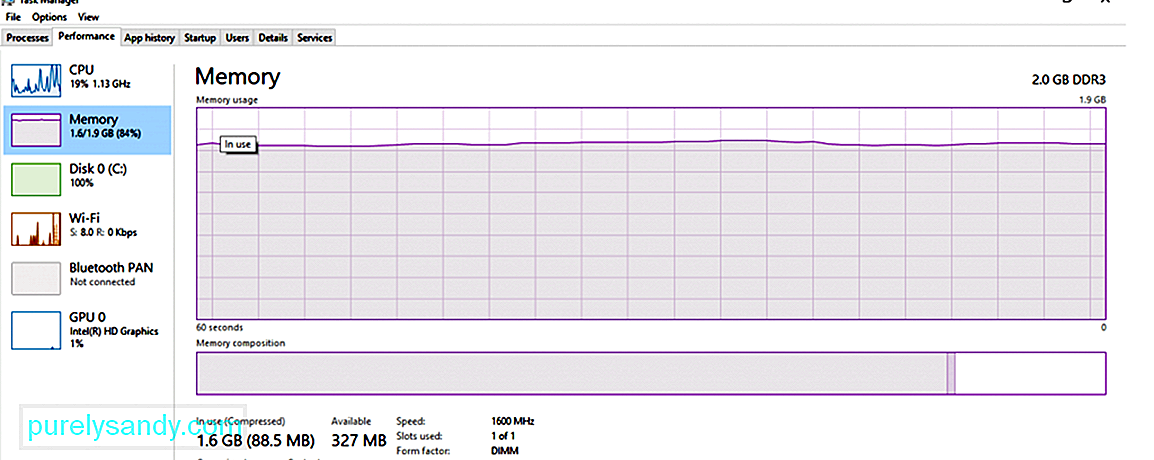
- Dalam contoh di atas, ukuran RAM ialah 2.0 GB dan jenis RAM adalah DDR3.
Untuk menggunakan Prompt Perintah untuk menentukan ukuran, jenis dan kelajuan memori, ikuti langkah-langkah berikut:
- Klik Mula < dan taipkan Prompt Perintah di kotak carian.
- Klik hasil teratas untuk melancarkan Prompt Perintah .
- Taip dalam arahan berikut:
wmic MemoryChip dapatkan BankLabel, Kapasiti, Jenis Memori, Kelajuan, Tag
- Anda juga boleh menggunakan perintah ini untuk mendapatkan maklumat lengkap:
mic MemoryChip get / format: list
BankLabel adalah tempat memori berada, Kapasiti adalah ukuran memori, Jenis Memori adalah jenis RAM, dan Tag merujuk kepada pengecam soket yang unik.
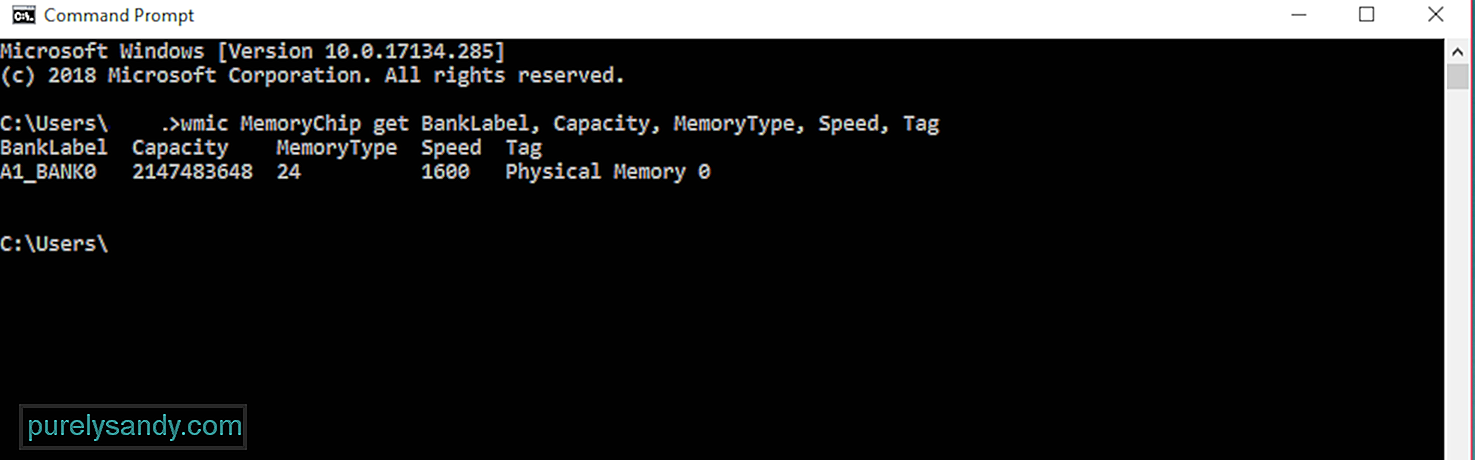
Jenis Memori dilabel menggunakan nombor dan anda boleh menyemak dengan jadual di bawah untuk melihat maksudnya yang sesuai:
| 0 | Tidak Diketahui |
| 1 | Lebih |
| 2 | DRAM |
| 3 | DRAM Sinkronisasi |
| 4 | Cache DRAM |
| 5 | EDO |
| 6 | EDRAM |
| 7 | VRAM |
| 8 | SRAM |
| 9 | RAM |
| 10 | ROM |
| 11 | Flash |
| 12 | EEPROM |
| 13 | FEPROM |
| EPROM | |
| 15 | CDRAM |
| 16 < / td> | 3DRAM |
| 17 | SDRAM |
| 18 | < td> SGRAM|
| 19 | RDRAM |
| 20 | DDR < / td> |
| 21 | DDR2 |
| 22 | DDR2 FB_DIMM |
| 24 | DDR3 |
| 25 | FBD2 |
Dalam contoh ini, Jenis Memori dilabelkan sebagai 24, jadi itu adalah RAM DDR3.
Apabila memori anda disekat oleh aplikasi dan proses yang tidak anda perlukan, anda dapat membersihkan RAM dengan alat seperti Outbyte PC Repair untuk memastikan PC anda berjalan dengan pantas dan lancar. Alat ini juga mengubah tetapan anda untuk mengoptimumkan proses dan operasi anda.
Terdapat pelbagai jenis RAM bergantung pada model Mac yang anda gunakan. Oleh itu, jika anda berfikir untuk meningkatkan memori anda, anda perlu mengetahui jenis RAM dan kelajuan yang digunakan oleh Mac anda, serta jumlah maksimum RAM yang disokong oleh peranti anda. Selain daripada maklumat ini, anda juga perlu mengetahui apakah masih ada slot RAM sehingga anda akan mengetahui terlebih dahulu apakah peningkatan memori mungkin.
Untuk mengetahui perincian mengenai Mac anda hanya memerlukan beberapa klik. Ikuti langkah-langkah di bawah untuk memeriksa kelajuan, jenis dan ukuran RAM Mac anda:
-
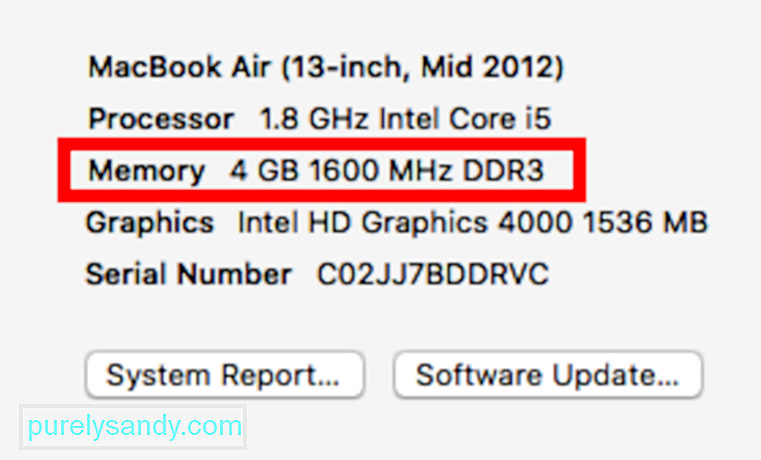 Sebagai kaedah terpantas untuk mengetahui maklumat jenis RAM dan slot memori anda, klik logo Apple dan pilih Mengenai Mac Ini. Anda akan melihat berapa banyak memori yang dipasang pada Mac anda dengan memeriksa maklumat Memori .
Sebagai kaedah terpantas untuk mengetahui maklumat jenis RAM dan slot memori anda, klik logo Apple dan pilih Mengenai Mac Ini. Anda akan melihat berapa banyak memori yang dipasang pada Mac anda dengan memeriksa maklumat Memori . - Klik Maklumat Lebih Lanjut untuk memaparkan Maklumat Sistem . Anda akan dapati di sini semua butiran perkakasan, perisian dan rangkaian mengenai Mac anda.
- Klik Memori dari menu sebelah kiri. Di sini anda akan menemui semua yang perlu anda ketahui mengenai RAM anda, seperti berapa banyak slot memori yang dimiliki oleh peranti anda, slot mana yang tersedia, kemungkinan peningkatan memori, jenis dan kelajuan RAM, status dan pengeluar.
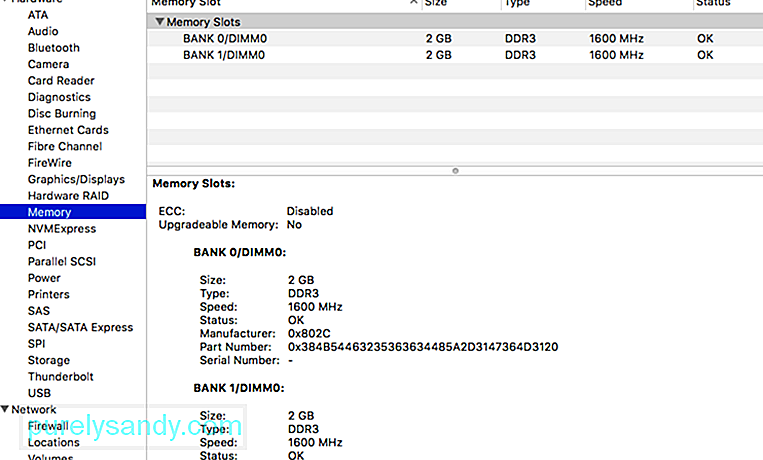
Namun, jika anda mempunyai MacBook Air atau Retina MacBook Pro, RAM anda tidak dapat ditingkatkan kerana ia tidak dapat diakses atau disolder ke motherboard. Sekiranya anda kehabisan memori dan anda tidak dapat meningkatkan, satu-satunya cara untuk memaksimumkan RAM anda adalah dengan menggunakan aplikasi seperti aplikasi pembaikan Mac. Ini akan menghapus fail sampah dan mengosongkan memori anda untuk menjadikan Mac anda berfungsi dengan lebih pantas dan cekap.
Kesimpulan:Mengetahui butiran RAM anda berguna bukan hanya ketika anda ingin menaik taraf, tetapi juga untuk membantu anda memaksimumkan reimg komputer anda. Melalui panduan ini, kami berharap anda dapat memperoleh maklumat yang anda perlukan untuk mengurus RAM anda dengan lebih baik.
Video YouTube.: Bagaimana Mencari Kelajuan, Jenis dan Saiz RAM Komputer Anda
09, 2025

